Google Диск 1.23.9648.8824
Услугата за хранилище за хранилище в облак в Google Диск е всъщност най-добрият софтуер в тази област. Това се дължи на факта, че хранилището по подразбиране осигурява много опции, без да се изисква съвет за използването им. Освен това фирмата, която отговаря за разработването и поддръжката, има голям опит в областта на синхронизацията и трансфера на данни, което прави всеки собственик на диск 100% гаранция за сигурността на данните.
съдържание
- Създаване на нови папки
- Създаване на онлайн документи
- Използване на Google Фото
- Добавяне на файлове към любимите ви
- Преглежда историята на файловете
- Премахване на документи от диска
- Настройки за споделяне
- Настройки за споделяне на връзки
- Синхронизирани устройства
- Резервни копия на устройства
- Увеличете пространството на диска
- Качване на файлове в облака
- Качване на файлове от облака
- Синхронизиране на файлове
- Използване на Google Документи
- Настройки за локален достъп
- Настройки на Google Диск
- Сигнали за Android
- Офлайн достъп до Android
- достойнство
- недостатъци
- Изтеглете безплатно Google Диск
- Въпроси и отговори
Създаване на нови папки
Една от основните характеристики на това хранилище в облака е създаването на нови файлови директории.
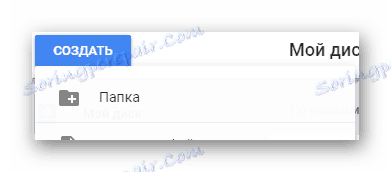
Създаване на онлайн документи
Собственикът на личен профил в Google Диск разполага с вграден редактор на файлове.
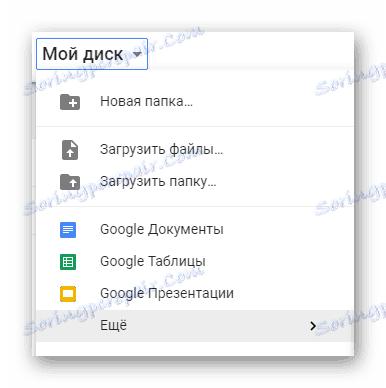
Всеки създаден документ от определен тип се запазва в подходящ формат и може да бъде достъпен за редактиране в операционната система, например чрез Microsoft Word ,

В допълнение към редактора на основни типове файлове, Google Диск предоставя и собствени редактори, например "Моите карти" .
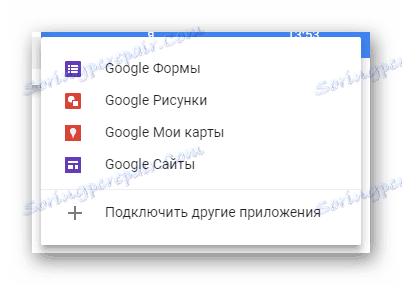
В допълнение към оригиналния асортимент от редактори, Google има възможността да свързва допълнителни приложения.
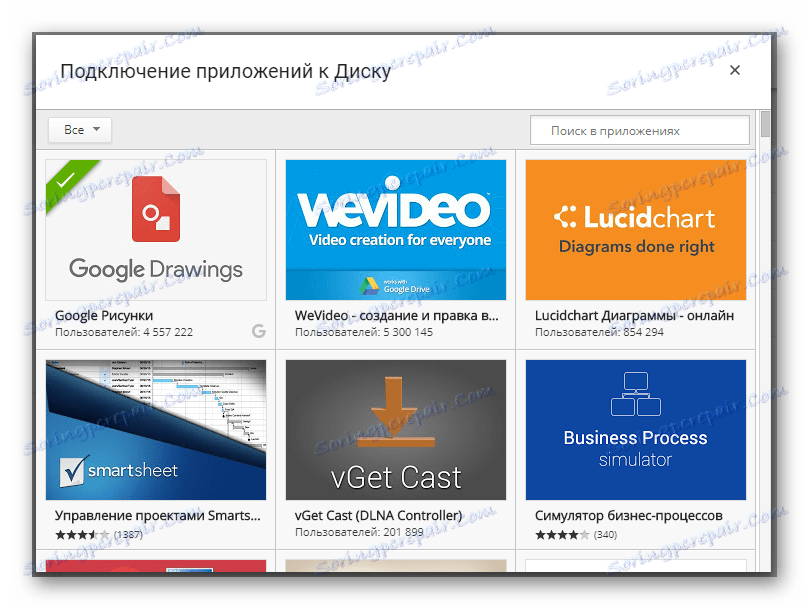
Самият редактор на избраната версия на документите осигурява почти пълната функционалност на подобна програма за Windows.
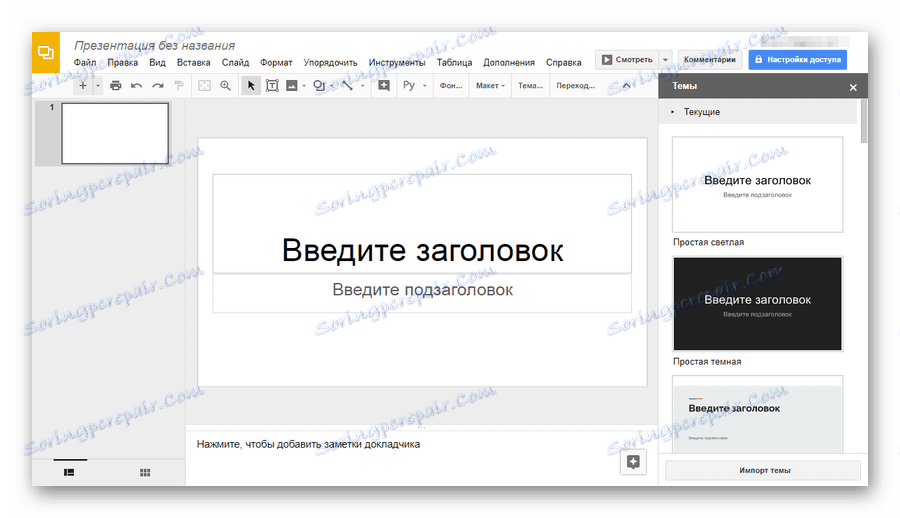
Ако е необходимо, можете да предоставите достъп до файла от работния прозорец на редактора.
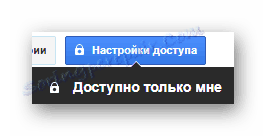
Документите, които имат формат, поддържан от приложението и са изтеглени от потребителя в Google Диск от системата, могат да се отворят в съответния редактор.
Използване на Google Фото
Един от услугите за съхранение в Cloud Cloud е секцията Google Photos. Тя е предназначена да позволява на потребителите да съхраняват своите лични изображения в специално разпределена папка без никакви ограничения.

Когато разглеждате графичен файл в секцията "Google Фото", системата предлага няколко допълнителни функции, които включват отпечатване на изображение и възможност за отваряне на документ с помощта на приложения.
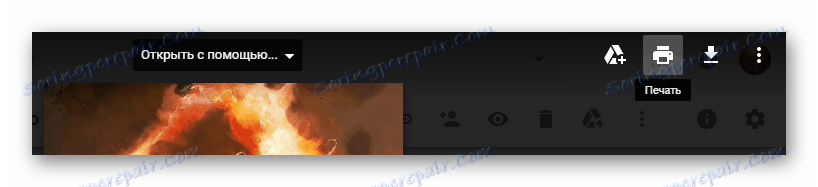
Ако редакторите са свързани към диска, снимката може да бъде променена онлайн.
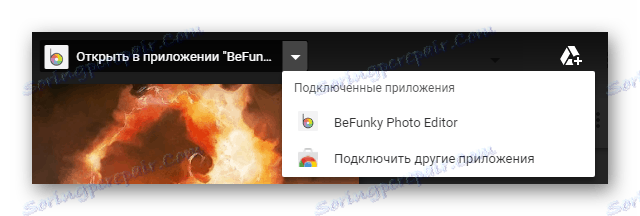
Всяка снимка може да бъде достъпна чрез специална постоянна връзка.
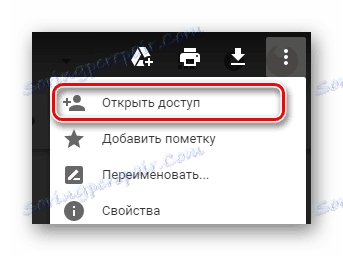
Стандартен набор от инструменти също ви позволява да добавите снимка от Google Фото към главното хранилище за облаци.
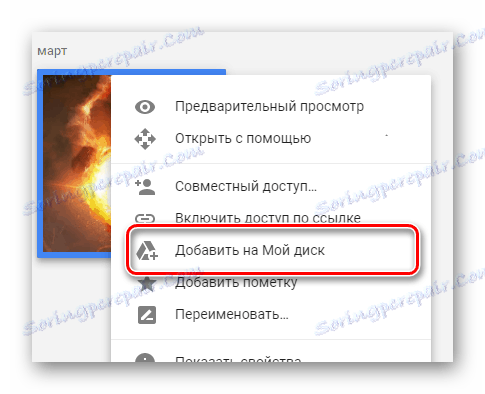
Добавяне на файлове към любимите ви
Почти всеки документ в системата на Google Диск може да бъде добавен към секцията "Любими" без никакви проблеми. Това ви позволява значително да опростите достъпа до най-приоритетните данни на диска.
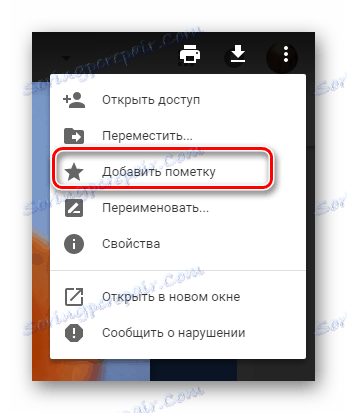
Анотациите могат да се задават и по папки по същия начин.
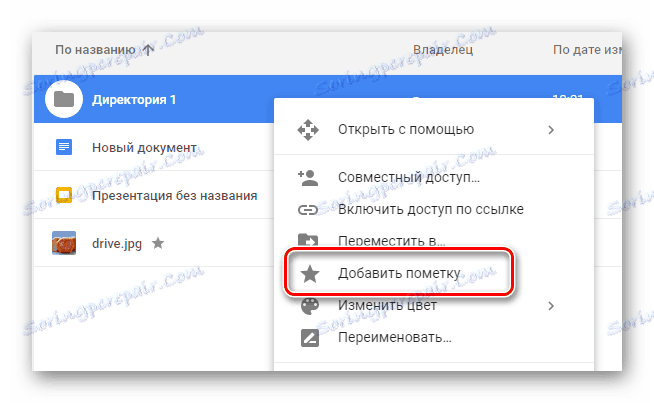
Преглежда историята на файловете
Всеки отворен или променен документ в Google Диск автоматично се поставя в секцията "Последни" . В процеса на преглеждането на данни основното им сортиране зависи пряко от датата на промяната.
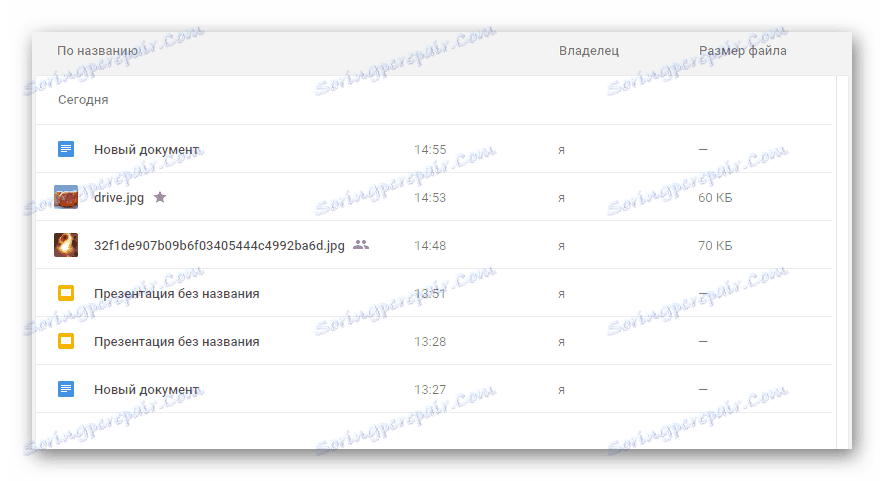
Освен посочената възможност услугата предоставя още един блок "История" , отворен от лентата с инструменти.

Премахване на документи от диска
Всички данни в системата на Google Диск могат да бъдат изтрити по желание на потребителя.
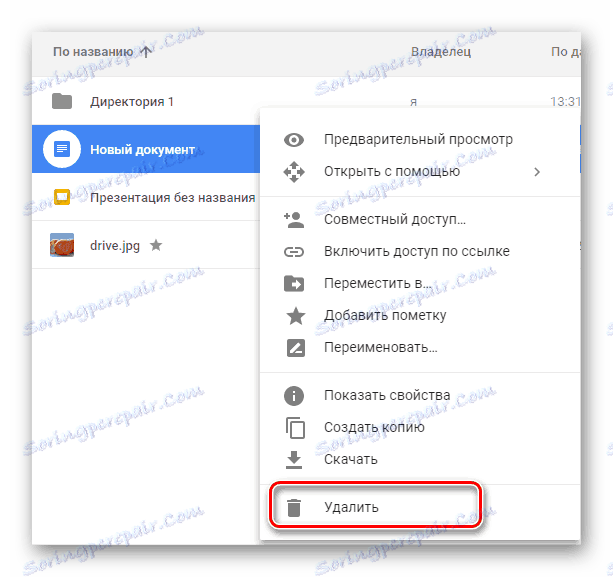
При изтриването всеки файл и папка се преместват в секцията "Кошче" .
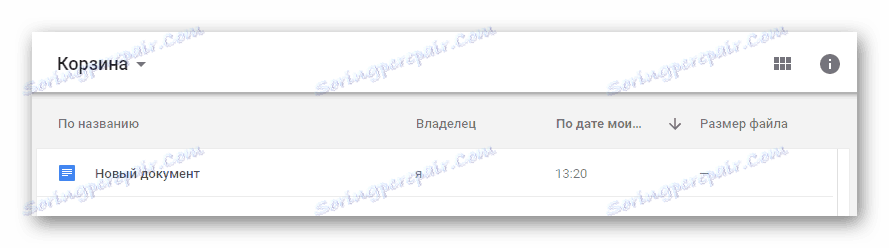
Информацията може да бъде възстановена по желание на потребителя или да бъде изтрита за постоянно след определен период от време.
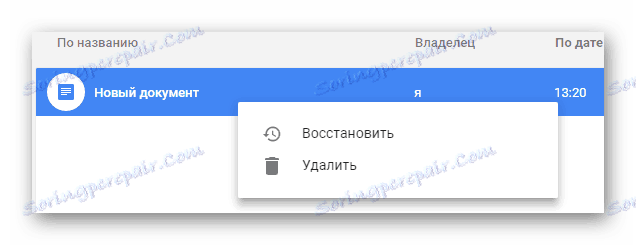
Кошницата може да бъде изчистена изцяло.
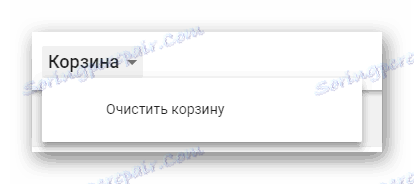
Настройки за споделяне
Въпросният облак предоставя на потребителите достатъчно голям брой възможности за персонализиране на поверителността на документите в Google Диск. От тези настройки първото нещо, което трябва да споменем, е функционалността на създаването на споделен документ.
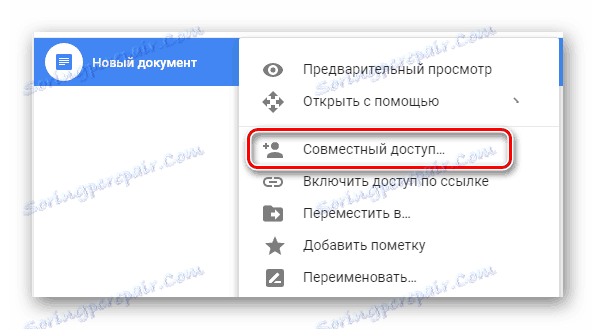
Настройките за споделяне включват даване на определени права от собственика на файла на друг потребител на услугата. В този случай, дори ако потребителят на трета страна има достъп до редактирането, само собственикът може да изтрие документа или да се припокрие със зададените по-рано разрешения.

За да редактирате настройките за поверителност на документа, на собственика е предоставен специален блок.
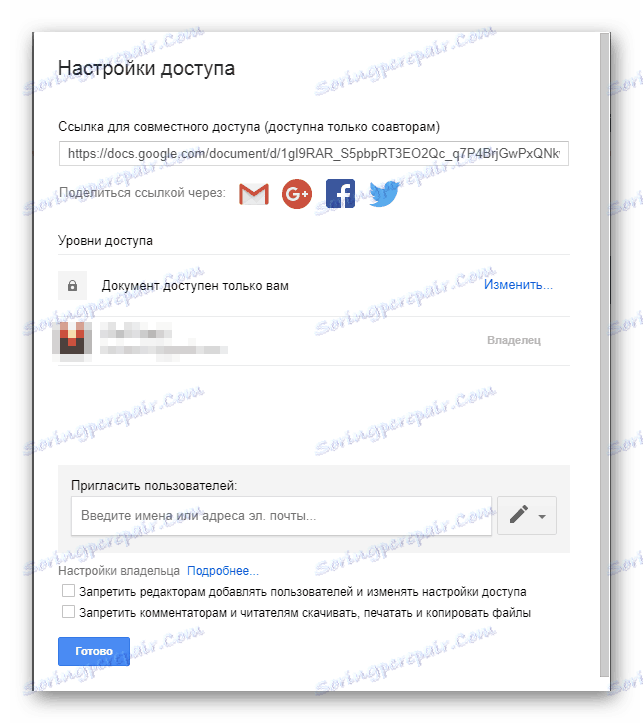
Всички файлове, достъпни от Google от собственика на документа, се поставят в специална секция.
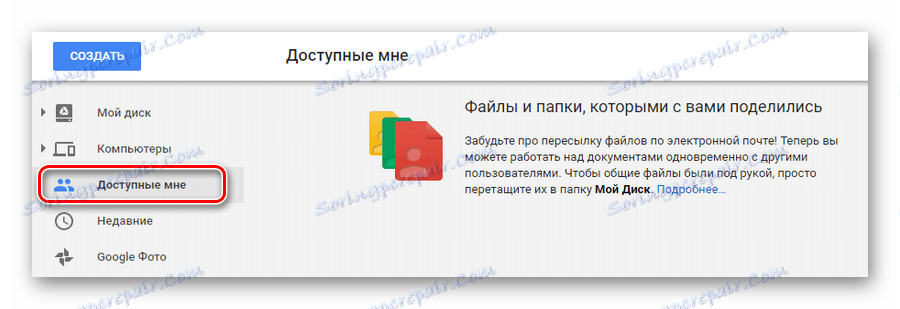
Ако човек, който трябва да отвори достъп, няма профил в Google, той ще бъде осигурен от връзката.
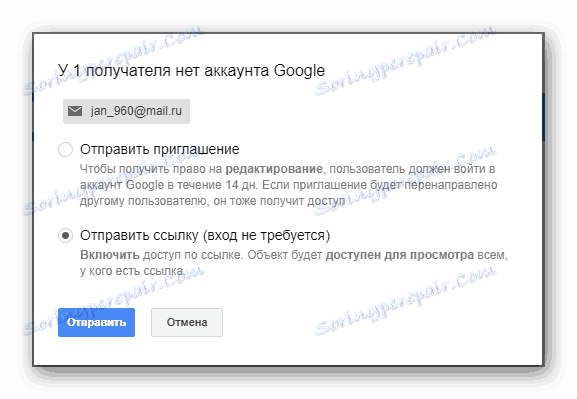
Настройки за споделяне на връзки
Наред с настройките за споделяне на файл е възможността да се осигури постоянна връзка към документ.
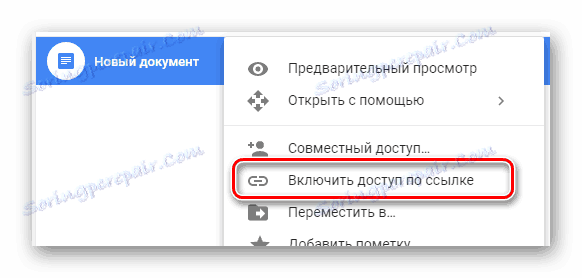
URL адресът автоматично се копира в клипборда на операционната система.
Директно самата връзка не е директна и води до вътрешната система за сърфиране на файлове в Google Диск.
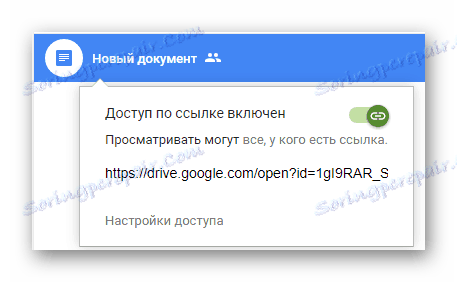
Потребителите, които имат връзка към документа, могат да имат няколко нива на права за достъп в зависимост от ограниченията, определени от собственика.
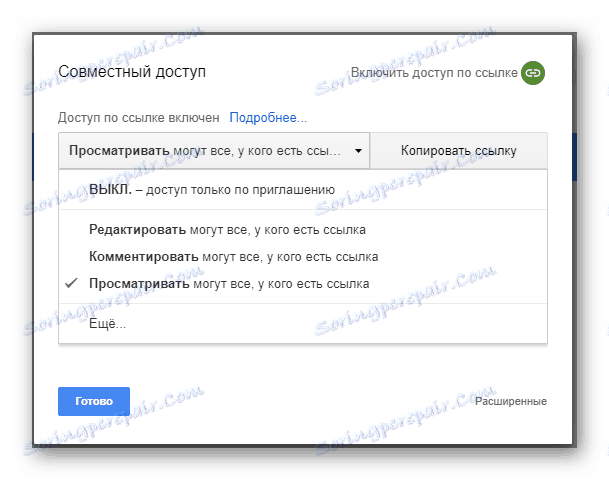
Споделената директория може да бъде споделена, включително всички подпапки и документи.
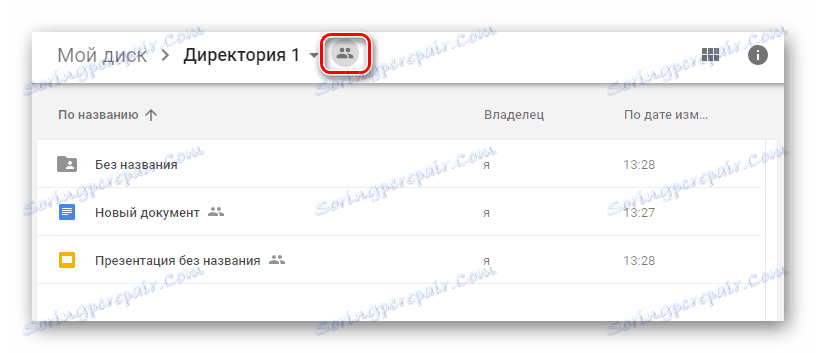
Разбира се, работоспособността на връзката може да бъде прекратена по всяко време по искане на собственика на досието.
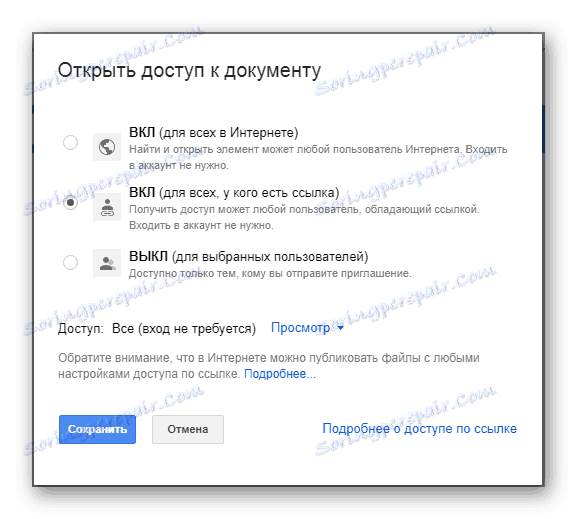
Синхронизирани устройства
Основната функционалност на паметта за съхранение в облак Google Диск включва възможността за преглед и изтриване на синхронизирани устройства.
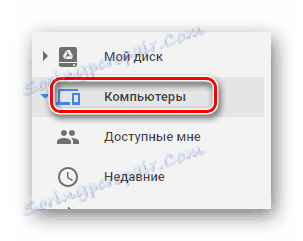
Всяко устройство, посочено в съответния раздел, може свободно да изтегля и качва данни в профила на Google Диск.

Резервни копия на устройства
В допълнение към синхронизирането на файлове от оторизирани устройства собствениците на Google Диск имат възможността да запазват резервни копия.

Основната функция тук е, че когато прехвърляте данни от едно устройство на друго, услугата автоматично предоставя данни за всички свързани по-рано приложения.

Увеличете пространството на диска
По подразбиране потребителите на Google Диск получават 15 ГБ свободно дисково пространство.
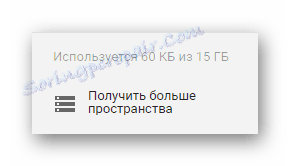
За такса в специална секция можете да превключите стандартния тарифен план към по-усъвършенстван един срещу друг.
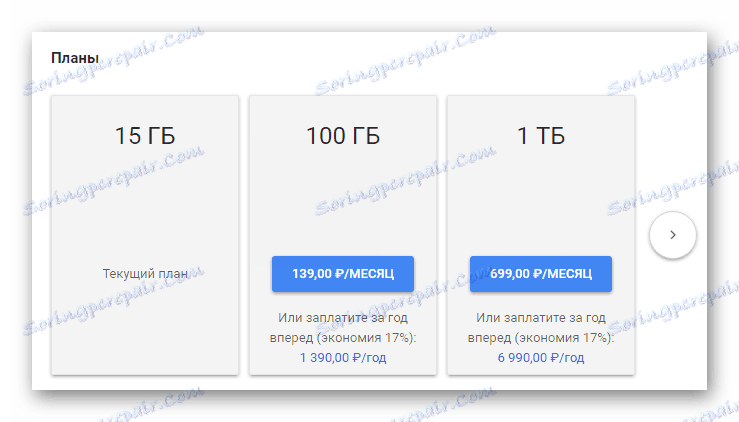
За разлика от повечето подобни устройства за съхранение в облак, Google Диск ви позволява да закупите до 30 терабайта свободно дисково пространство.
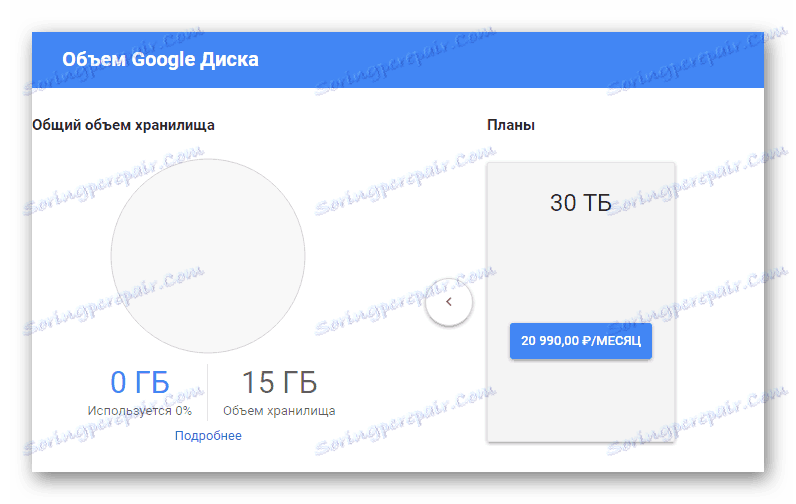
Моля, имайте предвид, че зададеният обем за хранилище се разпространява не само в Google Диск, но и в други приложения от тази фирма, включително пощенска кутия.

Качване на файлове в облака
Операционната система Google Диск за Windows при първото стартиране ви позволява да прехвърлите някои данни от локалното хранилище в хранилището за облаци.

За да синхронизирате данни, можете да добавяте допълнителни дялове или файлове, като използвате функцията "Избор на папка" .
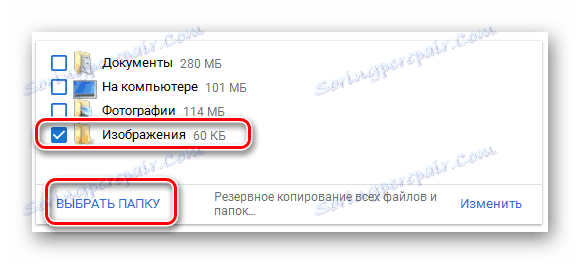
Когато импортирате документи в облака, можете да конфигурирате автоматично разпознаване на файлове по разширение.
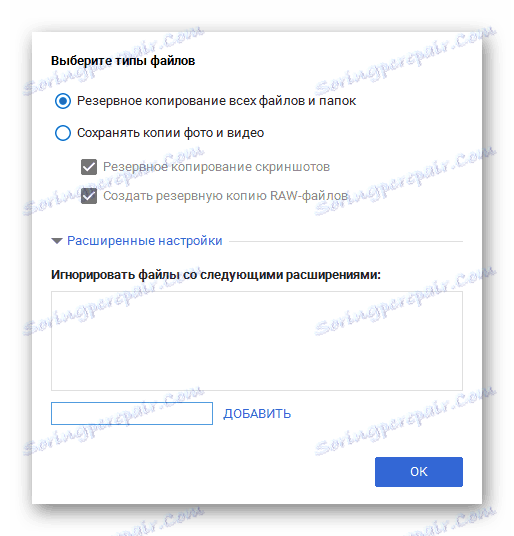
В процеса на разтоварване на данни потребителят може да коригира качеството на изпратените медийни файлове и да организира изтеглянето директно в секцията "Google Фото" .
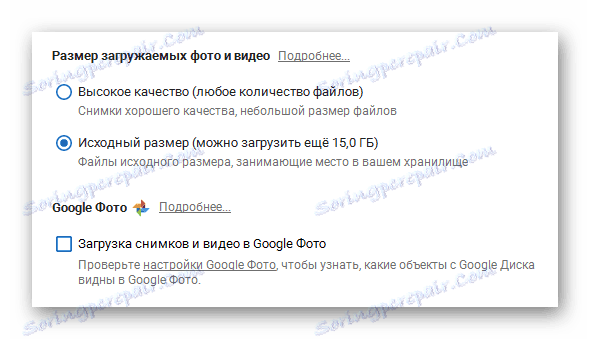
Особено за потребители с проблемна интернет, когато добавяте данни към хранилището за облаци, можете да зададете параметрите за интернет връзката.

Качване на файлове от облака
По същия начин, както при разтоварването, по време на първоначалната конфигурация на софтуера на Google Диск потребителят получава опцията да изтегли информация от хранилището в устройството.

Синхронизирането на данните от облака може да се извърши по преценка на собственика на устройството.

В този случай синхронизирането може да бъде деактивирано и данните в Google Диск няма да бъдат изтеглени в локалната директория.

Забележително в тези настройки е, че системната папка може да бъде зададена ръчно.
Синхронизиране на файлове
При активирането на програмата Google Диск местните документи и данни от облака ще бъдат синхронизирани незабавно по подразбиране.
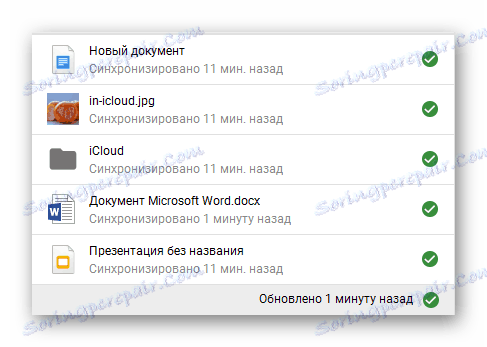
Процедурата за прехвърляне може да бъде спряна ръчно от потребителя чрез менюто или чрез затваряне на програмата.
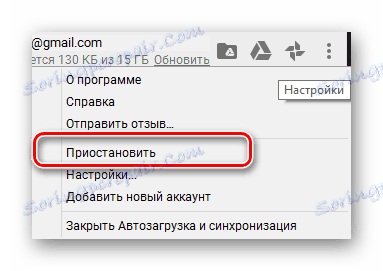
Използване на Google Документи
Ако след синхронизиране на данните в облака имаше документи, създадени онлайн, можете да ги отворите, като използвате приложението на Google в интернет браузър.
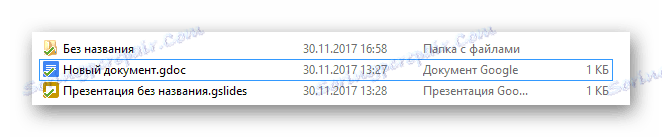
Същото важи и за документите, създадени в средата на операционната система, но Google може да ги конвертира при отваряне в облака.
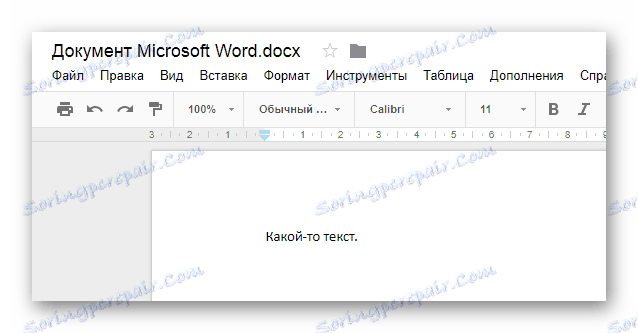
Настройки за локален достъп
В операционната система, в която е инсталиран софтуерът на Google, можете да преглеждате файлове през интернет.

Всеки документ, намиращ се в локалната директория на Google Диск, може да бъде конфигуриран да споделя връзката или да добавя сътрудници.

Освен това, ако е необходимо, е възможно да добавите папка от операционната система Windows към процеса на синхронизиране чрез менюто PKM.

Настройки на Google Диск
Процедурата за синхронизиране и стартиране може да бъде прекъсната по всяко време от действията на потребителя, например поради промяна в профила.

В допълнение към възможността да деактивирате синхронизацията, настройките ви позволяват да деактивирате някои функции на функционалността.
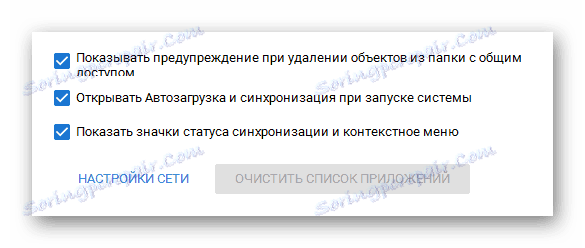
Сигнали за Android
Приложението Google Диск за платформа андроид Той е оборудван с всички предишни функции и предлага допълнителна функционалност.
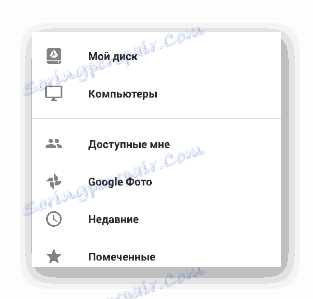
Сред най-забележителните функции е възможността да получавате известия за заявки за достъп до файлове или поради техните промени.
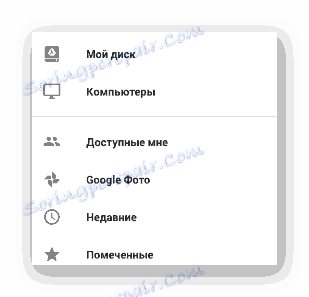
Офлайн достъп до Android
Потребителите на мобилни устройства често изпитват трудности с интернет, защото създателите на Google Диск са предоставили възможност да работят с това приложение в офлайн режим.
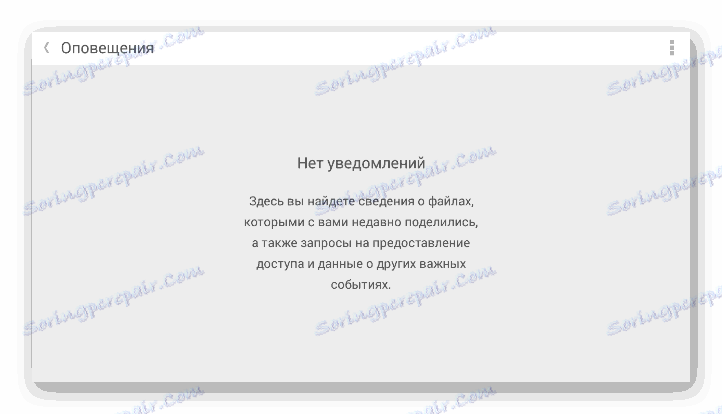
За да могат всички документи да са достъпни офлайн, потребителят ще трябва да активира съответния параметър в свойствата.
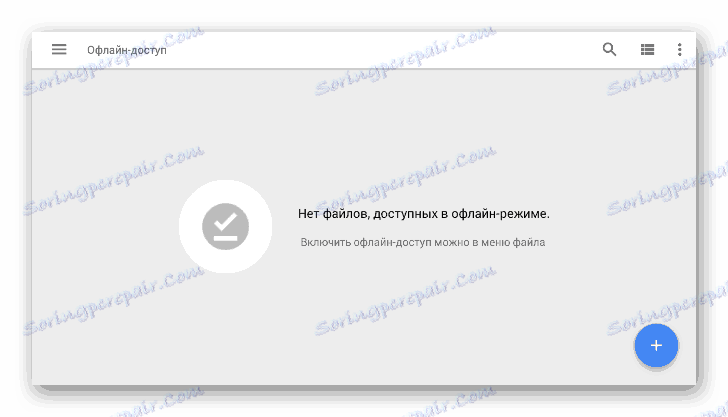
достойнство
- Преференциални тарифни планове;
- Високи показатели за оптимизация;
- Поддръжка за архивиране на устройства;
- Организиране на съвместна работа по досиета;
- Голямо количество свободно дисково пространство;
- Способността да създавате и редактирате онлайн документи.
недостатъци
- Платени функции;
- Едно хранилище за всички услуги;
- Зависимост от интернет връзката;
- Синхронизиране на документи без преобразуване;
- Липса на подкрепа за някои платформи.
За разлика от по-голямата част от услугите за съхранение на файлове в облака, Google Диск е идеален за хора, които активно използват не само компютри, но и устройства с Android. Основното удобство тук е достъпът до хранилището без ограничения, независимо от вида на използваното устройство.
Прочетете още:
Започнете с Google Диск
Как да използвате Google Диск
Изтеглете безплатно Google Диск
Изтеглете последната версия на програмата от официалния сайт